Come individuare il codice di matricola del sistema utilizzando Windows PowerShell
Résumé: Questo articolo spiega come individuare o rilevare il codice di matricola del dispositivo o del computer Dell utilizzando Windows PowerShell. Il prompt dei comandi di Windows non è più un'opzione poiché Microsoft ha deprecato WMI Command-Line (WMIC). ...
Instructions
Piattaforme interessate:
- OptiPlex
- Latitude
- Workstation Precision
- Inspiron
- XPS
- Vostro
- Alienware
- Dell serie G
Sistemi operativi interessati:
- Windows 10
- Windows 11
Nota: Per ulteriori informazioni su Windows PowerShell, consultare Che cos'è PowerShell?


Notebook e desktop Windows
- Digitare PowerShell nella barra di ricerca di Windows in basso a sinistra della schermata, quindi selezionare Windows PowerShell dall'elenco dei risultati.
- Nella finestra PowerShell, digitare
GWMI -Class Win32_Bios | select SerialNumbere premere Enter. - Il codice di matricola (numero di serie) viene visualizzato come mostrato nell'immagine riportata di seguito.
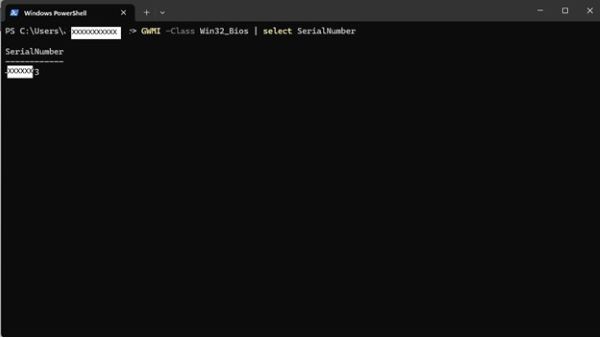
Tablet Windows
- Nella schermata a riquadri di Windows, scorrere dal basso verso l'alto e toccare Tutte le app.
- Scorrere verso destra fino ad arrivare a Windows PowerShell.
- Nella finestra PowerShell, utilizzare la tastiera su schermo per digitare
GWMI -Class Win32_Bios | select SerialNumbere premere Enter. - Il codice di matricola (numero di serie) viene visualizzato come mostrato nell'immagine riportata di seguito.
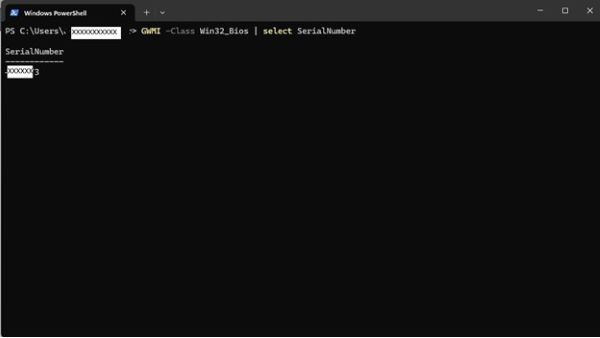
 Fuori garanzia? Nessun problema: Accedere al sito web Dell.com/support, inserire il codice di matricola Dell e visualizzare le offerte disponibili.
Fuori garanzia? Nessun problema: Accedere al sito web Dell.com/support, inserire il codice di matricola Dell e visualizzare le offerte disponibili.
NOTA: le offerte sono disponibili solo per i clienti di personal computer in Stati Uniti, Canada, Regno Unito, Francia, Germania, Cina e Giappone. Server e storage non applicabili.
Informations supplémentaires
Altri riferimenti
Consultare il link seguente per ulteriori istruzioni su come trovare il codice di matricola Dell a seconda del computer o del prodotto Dell in uso:
Produits concernés
Alienware, Inspiron, OptiPlex, Vostro, XPS, G Series, G Series, Alienware, Inspiron, Latitude, Vostro, XPS, Fixed Workstations, Mobile WorkstationsPropriétés de l’article
Numéro d’article: 000130711
Type d’article: How To
Dernière modification: 07 Aug 2024
Version: 12
Trouvez des réponses à vos questions auprès d’autres utilisateurs Dell
Services de support
Vérifiez si votre appareil est couvert par les services de support.
Propriétés de l’article
Numéro d’article: 000130711
Type d’article: How To
Dernière modification: 07 Aug 2024
Version: 12
Trouvez des réponses à vos questions auprès d’autres utilisateurs Dell
Services de support
Vérifiez si votre appareil est couvert par les services de support.